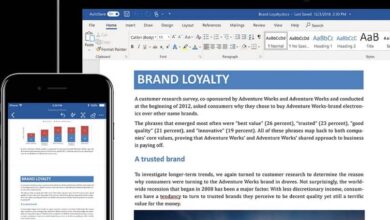Comment éviter d’installer des PUA dans Windows 10 avec Windows Defender

Dans l’article d’aujourd’hui, nous allons voir comment installer des PUA dans Windows 10 avec Windows Defender de manière assez simple et rapide. Aussi rapide soit-elle, cette option est activée en entrant une simple ligne de commande.
Il y a quelque temps, Windows Defender est devenu l’un des meilleurs antivirus aujourd’hui. Surtout si on ajoute le fait qu’il consomme peu de ressources et est nativement intégré au système d’exploitation.
Parmi les nombreuses améliorations apportées à l’antivirus de Microsoft, l’une des plus notables est sans aucun doute la protection contre les applications indésirables, appelées PPI . Qui essaient de s’installer d’une manière ou d’une autre.
Vous avez sûrement essayé à plusieurs reprises d’installer des programmes qui vous étaient vraiment utiles, mais au milieu de l’installation, vous constatez que d’autres applications sont installées. Parfois, ils vous demandent si vous souhaitez les installer et dans d’autres, ils installent ou modifient directement quelque chose dans le système.

Ces applications sont en un mot: la publicité. Les développeurs de différentes applications populaires les ajoutent à leurs assistants d’installation et comme beaucoup d’entre nous sont habitués à lui donner «Suivant», «Suivant» et «Suivant», nous ne prêtons pas attention à ce que nous installons spécifiquement.
Le problème est que ces applications peuvent endommager notre ordinateur ou même supplanter la publicité de tous les sites Web que nous visitons, entre autres choses encore pire. La meilleure façon d’empêcher l’installation d’applications indésirables est de toujours prêter une attention particulière aux assistants d’installation et de télécharger les programmes à partir de leurs sites Web officiels.
Bien que ce soit le meilleur moyen, nous pouvons également avoir une protection » Extra » grâce à Windows Defender qui dispose d’un module pour nous empêcher de traiter ces applications indésirables.
Évitez d’installer des PUA avec Windows Defender
Contrairement à d’autres antivirus qui décochent directement l’option d’installation de l’application que vous ne souhaitez pas. Windows Defender les installe quand même, mais les envoie en quarantaine afin que vous puissiez décider ce que vous voulez en faire.
Il est idéal de garder cette option activée, surtout si vous installez constamment de nombreuses applications. Cependant, nous vous recommandons de toujours faire preuve de prudence, car la meilleure façon d’ éviter tout malware ou logiciel publicitaire sur notre ordinateur est d’être conscient de ce que nous faisons sur Internet.

La fenêtre de configuration de Windows Defender possède un grand nombre de fonctionnalités que nous pouvons modifier à volonté. Cependant, certaines de ces caractéristiques sont en phase expérimentale, elles ne sont donc pas disponibles, du moins à partir de cette fenêtre.
Pour les activer, nous devrons utiliser la fenêtre PowerShell ou l’invite de commande avec des autorisations d’administrateur, ce n’est pas du tout compliqué.
Comment activer la protection PUA dans Windows Defender
- On commence par appuyer sur start puis on écrit » PowerShell » clic droit sur la première option et on l’exécute en tant qu’administrateur.
- Après cela, nous devrons exécuter cette commande: Set-MpPreference -PUAProtection 1
- Après avoir exécuté cette commande, la couche de sécurité ouverte sera activée et elle commencera à fonctionner sans aucun problème. Vous devez garder à l’esprit que, contrairement à d’autres applications, il empêche l’installation d’applications indésirables.
- Windows Defender leur permet d’être installés, la seule chose est qu’après cela, ils sont envoyés en quarantaine jusqu’à ce que nous prenions la décision de ce que nous voulons en faire.
- Dans le cas où la fonction ne vous convainc pas ou ne fonctionne pas comme prévu, la seule chose que vous devrez faire pour pouvoir la désactiver est de retourner dans la fenêtre PowerShell et au lieu d’avoir la valeur en » 1 » simplement mis » 0 «et c’est tout.